Das Dialogfeld Symbolbibliothek wurde überarbeitet und ist nun benutzerfreundlicher. Symbole im Dialogfeld werden nach Typ kategorisiert. Sie können mehrere Symbole auswählen und mithilfe der Windows-Zeichentabelle zusätzliche Symbole auswählen und hinzufügen.
Mit der Symbolbibliothek können Symbole Folgendem hinzugefügt werden:
- Bemaßungstext
- Schweißnahtsymbolen
- Form- und Lagetoleranzen
- Bezugssymbolen
- Beschriftungsnotizen
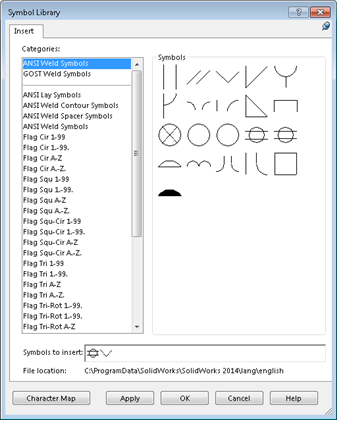
Gehen Sie folgendermaßen vor, um die Symbolbibliothek zum Einfügen von Symbolen in Bemaßungstext zu verwenden:
- Klicken Sie in eine Zeichnungsbemaßung, um den PropertyManager Bemaßung zu öffnen.
- Klicken Sie auf der Registerkarte Wert unten im Abschnitt Bemaßungstext auf Mehr.
Das Dialogfeld Symbolbibliothek wird geöffnet. Der oberste Abschnitt der Liste Kategorien auf der linken Seite zeigt die Kategorien an, die die auf der rechten Seite angezeigten Symbole enthalten.
- Klicken Sie oben im Dialogfeld auf
 , um das Dialogfeld anzuheften.
, um das Dialogfeld anzuheften.Sie können das Dialogfeld Symbolbibliothek nicht anheften, wenn Sie es mit einer aktiven Beschriftungshinweisvorschau oder aus dem Dialogfeld Schweißnahtsymbol starten.
- Um der Symbolanzeige zusätzliche Symbole hinzuzufügen, klicken Sie auf eine andere Kategorie in der Liste.
Die Namen der Symbole und Etiketten werden über Tooltips angezeigt.
- Klicken Sie auf ein Symbol, um es der Zeichnungsbemaßung hinzuzufügen.
Es wird dann im Feld Einzufügende Symbole angezeigt.
Sie können ein Symbol auch direkt der Zeichnungsbemaßung hinzufügen, indem Sie in der Symbolanzeige auf sie doppelklicken.
- Wählen Sie eine der folgenden Optionen aus:
- Um das Symbol sofort der Bemaßung hinzuzufügen, klicken Sie auf Anwenden.
Das Dialogfeld bleibt geöffnet, und Sie können zusätzliche Symbole auswählen.
Anwenden ist nur verfügbar, wenn das Dialogfeld Symbolbibliothek angeheftet ist.
- Klicken Sie auf zusätzliche Symbole, um sie dem Feld Einzufügende Symbole hinzuzufügen.
- Um Symbole aus der Microsoft-Zeichentabelle hinzuzufügen, gehen Sie folgendermaßen vor:
- Klicken Sie auf Zeichentabelle.
- Klicken Sie in der Zeichentabelle auf ein Symbol, und klicken Sie auf Auswählen, um es dem Feld Zu kopierende Zeichen hinzuzufügen.
- Klicken Sie danach auf Kopieren.
- Schließen Sie die Zeichentabelle.
- Fügen Sie die Zeichen in das Feld Einzufügende Symbole ein.
- Klicken Sie auf OK.